Identyfikuj i zapobiegaj przypadkom nadużycia miejsca na dysku na serwerze
Opublikowany: 2022-07-26Co to jest nadużywanie miejsca na dysku?
Monitorowanie nadużywania miejsca na dysku jest kluczową częścią, aby zapobiec przestojom witryn internetowych, spowolnieniu ładowania lub spowolnieniu szybkości przychodzenia e-maili. Przestrzeń dyskowa serwera może być podzielona na części, a informacje o przestrzeniach dyskowych można przeglądać z SSH lub WHM. Dzisiaj, w tym artykule, przeprowadzimy Cię przez diagnostykę, którą możesz wykonać, aby zapobiec przypadkom nadużycia miejsca na dysku na Twoim serwerze. Więc bez marnowania czasu. Zanurzmy się!
Zidentyfikuj problem z miejscem na dysku
Gdy miejsce na dysku serwera zostanie w pełni wykorzystane, wszyscy użytkownicy powiązani z tym serwerem zobaczą poniższy błąd podczas logowania się do swoich cPanelów.
"Przepraszam za niedogodności! W systemie plików zamontowanym w / na tym serwerze kończy się miejsce na dysku. Operacje cPanel zostały tymczasowo zawieszone, aby zapobiec wydarzeniu się czegoś złego. Poproś administratora systemu o usunięcie wszystkich plików, które nie są używane na tej partycji. ”
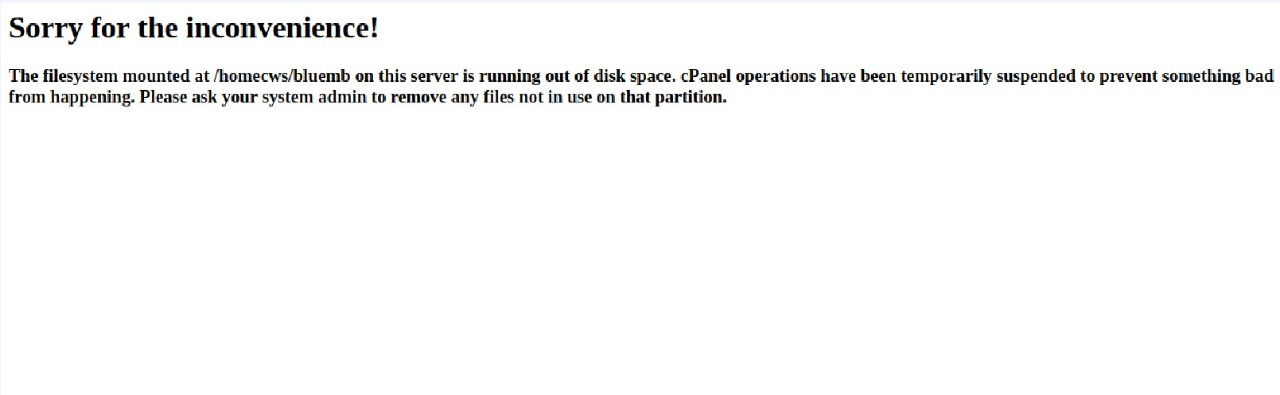
Jest to błąd, na który napotykają użytkownicy cPanel, gdy miejsce na dysku jest w pełni wykorzystane i nie ma miejsca na serwerze do wykonania niezbędnych zadań zaplecza. Wielu z was musiało zmierzyć się z tym błędem u swojego dostawcy usług hostingowych, ale ostatecznie nie można pozbyć się tego błędu, dopóki nie uzyskasz uprawnień administratora. Jeśli jednak masz uprawnienia root'a, możesz ręcznie sprawdzić informacje o dysku z poziomu roota WHM i podjąć odpowiednie działania, aby uniemożliwić użytkownikom zobaczenie tego błędu.
Zapobiegaj przypadkom nadużycia miejsca na dysku na serwerze
Możesz rozwiązać problemy z miejscem na dysku na serwerze, wykonując poniższe czynności:
1: Zaloguj się do serwera przez SSH
Aby sprawdzić przypadki nadużywania miejsca na dysku na serwerze, musisz zalogować się na swój serwer z SSH. Aby zalogować się na serwer przez SSH, potrzebujesz oprogramowania klienckiego SSH, takiego jak PuTTY, WinSCP lub ZOC Terminal (dla komputerów Mac).
Jeśli korzystasz z systemu operacyjnego Windows, zalecę zainstalowanie PuTTY.
Po zainstalowaniu otwórz PuTTY, wybierz SSH jako typ połączenia, wpisz nazwę hosta/adres IP lub serwer i naciśnij przycisk Otwórz .
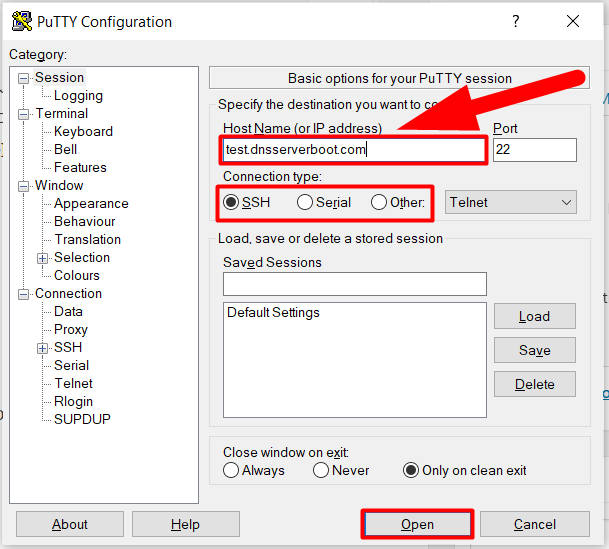
Wpisz nazwę użytkownika i hasło swojego serwera, aby się zalogować (nie będziesz mógł zobaczyć hasła. Po prostu wpisz hasło i naciśnij enter, nie daj się zmylić).
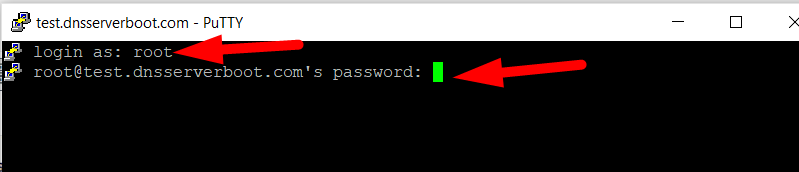
2: Sprawdź zużyte i dostępne miejsce na dysku
Aby sprawdzić dostępne i zajęte miejsce na dysku na wszystkich partycjach, wykonaj następujące kroki:
- Po zalogowaniu się do SSH za pomocą PuTTY wpisz poniższe polecenie, aby wyświetlić informacje o miejscu na dysku serwera.
Składnia:
# df -hWynik:
Używany rozmiar systemu plików Dostępne użycie% Zamontowany na devtmpfs 1.9G 0 1.9G 0% /dev tmpfs 1.9G 0 1.9G 0% /dev/shm tmpfs 1.9G 186M 1.7G 10% /uruchom tmpfs 1.9G 0 1.9G 0% /sys/fs/cgroup /dev/sda2 295G 98G 182G 36% / /dev/sda1 969M 130M 773M 15% /boot /dev/loop0 3.9G 14M 3.6G 1% /tmp tmpfs 379M 0 379M 0% /uruchom/użytkownik/0
Możesz również zobaczyć poniższy obraz w celach informacyjnych.
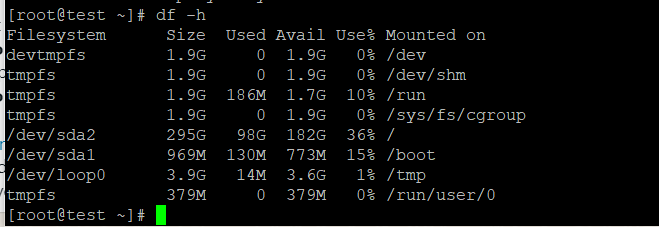
W ten sposób możesz sprawdzić dostępną i zajętą przestrzeń dyskową wszystkich partycji na swoim serwerze. Ponieważ masz już informacje o ilości miejsca na dysku Twojego serwera, teraz możesz przeanalizować, czy którakolwiek z partycji zużywa wyjątkowo dużo miejsca na dysku i osiąga maksymalny limit miejsca na dysku.

3: Znajdź i posortuj najczęstszych użytkowników dysku
A więc nadchodzi część diagnostyczna. Pierwszym krokiem, który należy podjąć, aby rozwiązać problem z miejscem na dysku, jest sprawdzenie, kto zajmuje najwięcej miejsca na dysku. Cóż, możesz to łatwo zrobić, wykonując poniższe polecenie:
Przede wszystkim przejdź do katalogu domowego za pomocą polecenia cd /home .
Wpisz poniższe polecenie:
du-sz * | sortuj -hr | głowa -n 40
Uwaga: Możesz zmodyfikować liczbę (40) zgodnie z liczbą kont cPanel.
Może to zająć trochę czasu, ponieważ przeskanuję każdy plik z każdego cPanel i wyświetlę najlepszych użytkowników dysków. Ponadto, jeśli napotkasz problem z przekroczeniem limitu czasu sesji, możesz użyć polecenia screen i wyświetlić wynik w pliku.
Synteks:
ekran du-sz * | sortuj -hr | head -n 4 > /root/abusers.txt
Uwaga: Wpisz polecenie ekranowe i naciśnij Enter. Otworzy się nowe okno terminala, a następnie wpisz powyższe polecenie i naciśnij Enter, aby wykonać polecenie, nawet po przekroczeniu limitu czasu sesji.
Po zakończeniu procesu plik abusers.txt zostanie utworzony automatycznie w podanym katalogu.
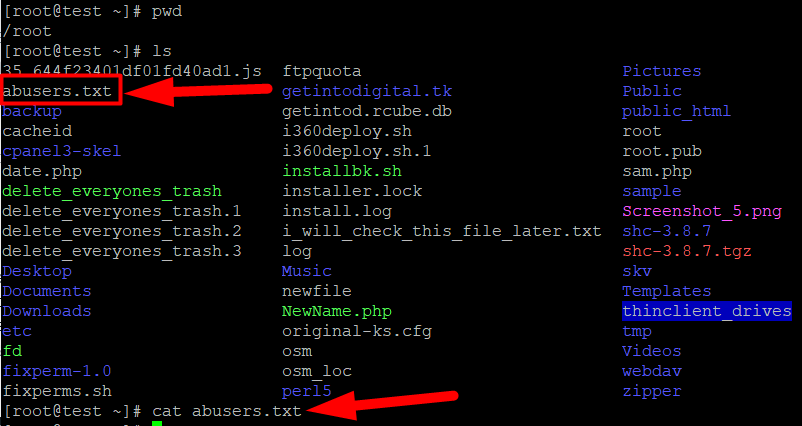
Możesz użyć polecenia cat , aby wyświetlić wynik (listę sprawców). Po znalezieniu najlepszych sprawców, następnym krokiem, który powinieneś podjąć, jest znalezienie plików zajmujących najwięcej miejsca na każdym koncie sprawcy (cPanel).
4: Znajdź pliki zajmujące najwięcej miejsca
Możesz wyświetlić listę plików zajmujących najwięcej miejsca i podjąć na nich działania za pomocą poniższych poleceń:
znajdź /home/cp_username/ -type f -exec du -h {} + | sortuj -hr | głowa -100
Uwaga: Zastąp cp_username nazwą użytkownika cPanel, którą znalazłeś jako sprawca.
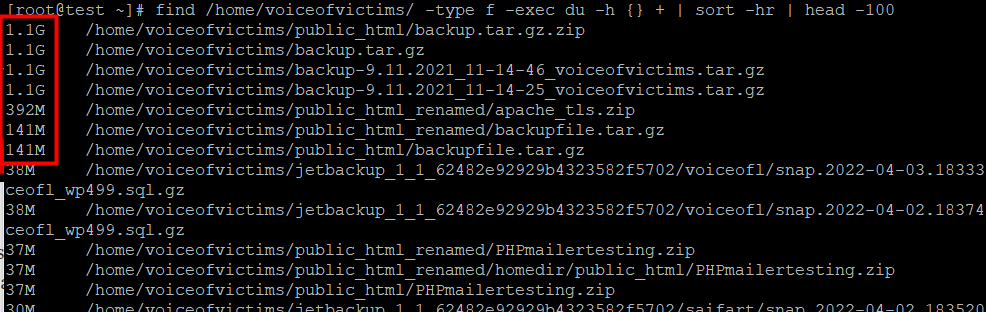
Jak widać na powyższym obrazku, kilka plików zajmuje więcej niż 1 GB miejsca. Możesz skopiować ścieżki tych plików i wysłać użytkownikowi alert, aby usunąć te zajmujące dużo miejsca pliki.
5: Usuń pliki kosza dla wszystkich użytkowników
Pliki śmieci mogą być również przyczyną większego zużycia miejsca. Możesz jednak wymusić usunięcie wszystkich plików kosza cPanels, używając uprawnień roota. Użyj poniższego polecenia, aby usunąć pliki kosza dla wszystkich użytkowników.
Przede wszystkim wpisz polecenie cd ~ i naciśnij przycisk Enter.
Teraz wpisz poniższe polecenie:
wget http://dnsserverboot.com/delete_everyones_trashUwaga: Powyższe polecenie spowoduje pobranie pliku zawierającego skrypt do usuwania wszystkich śmieci, wtedy tylko Ty będziesz mógł wykonać polecenie Usuń pliki z kosza. Możesz pominąć tę część, jeśli masz już skrypt delete_everyones_trash na swoim serwerze.
Po pobraniu katalogu delete_everyones_trash zmień jego uprawnienia na 0755 za pomocą poniższego polecenia.
chmod 0755 delete_everyones_trashTeraz możesz wykonać polecenie, aby usunąć pliki śmieci od wszystkich użytkowników cPanel.
./usuń_wszystkich_śmieciOtóż to.
W ten sposób możesz łatwo zdiagnozować miejsce na dysku i zwiększyć miejsce na dysku, usuwając pliki śmieci, pliki zajmujące najwięcej miejsca, panele cPanel zajmujące najwięcej miejsca na dysku itp.
Mam nadzieję, że ten artykuł Ci pomoże, jeśli nie, możesz po prostu przejść do sekcji komentarzy. Chętnie Ci pomożemy. Poza tym możesz skontaktować się z nami na Facebooku i Twitterze w celu uzyskania dalszych pytań lub sugestii. Zawsze doceniamy sugestie.
Dziękuję.
